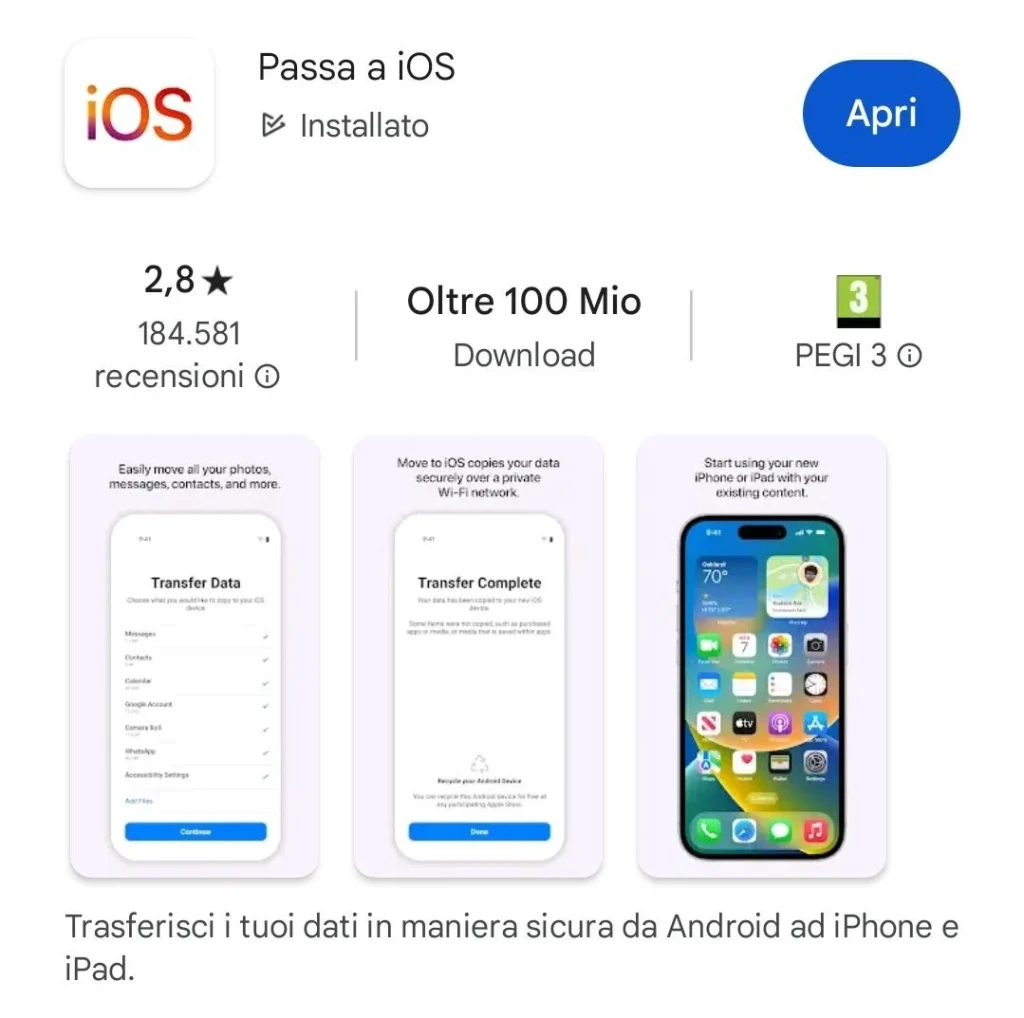Passare da Android a iOS
aprile 23, 2024- Passa a iOS è l'applicazione di Apple che consente di migrare facilmente i dati da un dispositivo Android a un iPhone. Se stai passando da Android a iOS, è fondamentale seguire alcune indicazioni per evitare la perdita di dati. L'app permette di trasferire contenuti senza dover utilizzare servizi di cloud. È l'unico modo gratuito per trasferire i dati di WhatsApp, poiché i backup sono archiviati su piattaforme diverse (iCloud per iPhone e Google Drive per Android).
- Tutti i dispositivi iPhone sono compatibili con Passa a iOS, e non ci sono requisiti specifici per la migrazione. È consigliabile preparare il dispositivo Android prima di iniziare il trasferimento, che può richiedere diverse ore, a seconda della quantità di dati e della velocità della connessione WiFi.
- Durante il trasferimento, i dati come contatti, messaggi, foto, segnalibri e account email vengono trasferiti. Se necessario, è possibile interrompere il processo e ripartire, ma è meglio non abusare di questa opzione. Inoltre, è possibile aggiungere un account Google all'iPhone per sincronizzare dati come email e contatti.
- Se hai bisogno di assistenza, puoi visitare i TrenDevice Store per supporto nella migrazione e opportunità di permuta.
Passa a iOS è l’applicazione che permette di migrare tutti i tuoi dati da Android a iOS (il sistema operativo di iPhone). Per le ragioni più diverse, hai scelto di abbandonare la piattaforma Android e hai deciso di approdare su quella di Apple e questa è la guida completa che devi necessariamente seguire per completare il passaggio al meglio.
Come passare ad iOS da Android facilmente
Se vuoi acquistare un iPhone, ma attualmente hai uno smartphone Android (che sia Samsung, Huawei, Xiaomi, Google o altri..), Apple mette a disposizione un software che ti permette di trasferire i dati in modo semplice e automatico da Android a iOS. Ma attenzione: ci sono alcuni punti che devi necessariamente sapere per evitare di perdere definitivamente i tuoi dati. Passa a iOS è l’applicazione progettata da Apple, per gli utenti Android, che desiderano trasferire tutti i contenuti più preziosi, senza perdere tempo con i diversi servizi di Cloud. È comunque possibile fare il trasferimento da android a iOS utilizzando l’account Google, ma con alcune accortezze.
Passa a iOS: l’unico modo per trasferire i dati Whatsapp
Tutti utilizzano Whatsapp. O almeno, la stragrande maggioranza. È il servizio di messaggistica più utilizzato in Italia e tutti abbiamo anni e anni di ricordi salvati nelle chat. Purtroppo però il backup di Whatsapp viene archiviato su due piattaforme diverse tra iPhone e gli smartphone Android. Whatsapp per iPhone infatti si “appoggia” su iCloud, mentre per gli smartphone Android il backup può essere fatto su Google Drive. Per non perdere nessun dato da Whatsapp nel passaggio da android a iOS, l’unico modo GRATIS per farlo è tramite “Passa ad iOS”.
Quali iPhone sono compatibili con “Passa a iOS”?
Buona notizia: tutti i dispositivi sono compatibili con Passa ad iOS, sia iPhone che Android. Non hai bisogno di nessun requisito, ma assicurati di prenderti tutto il tempo per dedicarti alla migrazione dei dati. Se non hai ancora comprato un iPhone, puoi sceglierlo nel nostro catalogo di Ricondizionati: potrai trovare tantissime offerte, soprattutto sui dispositivi meno recenti, tutti garantiti 12 mesi e con reso gratuito entro 30 giorni.
Come preparare il tuo Android al passaggio a iOS
Sei pront* a passare i tuoi dati da Android a iOS? Ecco alcuni consigli prima di iniziare il processo:
- assicurati di essere a casa, con una buona connessione WiFi veloce e stabile;
- non avere fretta di fare il passaggio: anche se hai una connessione WiFi molto veloce, probabilmente ci vorranno diverse ore prima di completare il passaggio;
- elimina tutti i file non necessari dal tuo smartphone android: questo velocizzerà significativamente il passaggio dei dati da Android a iOS;
- controlla che tutto sia sottoposto a backup e appuntati le password dei vari servizi Cloud;
- è un passaggio delicato, per evitare di perdere per sempre foto, video e altri ricordi a cui tieni, è meglio non interrompere il trasferimento dei dati.
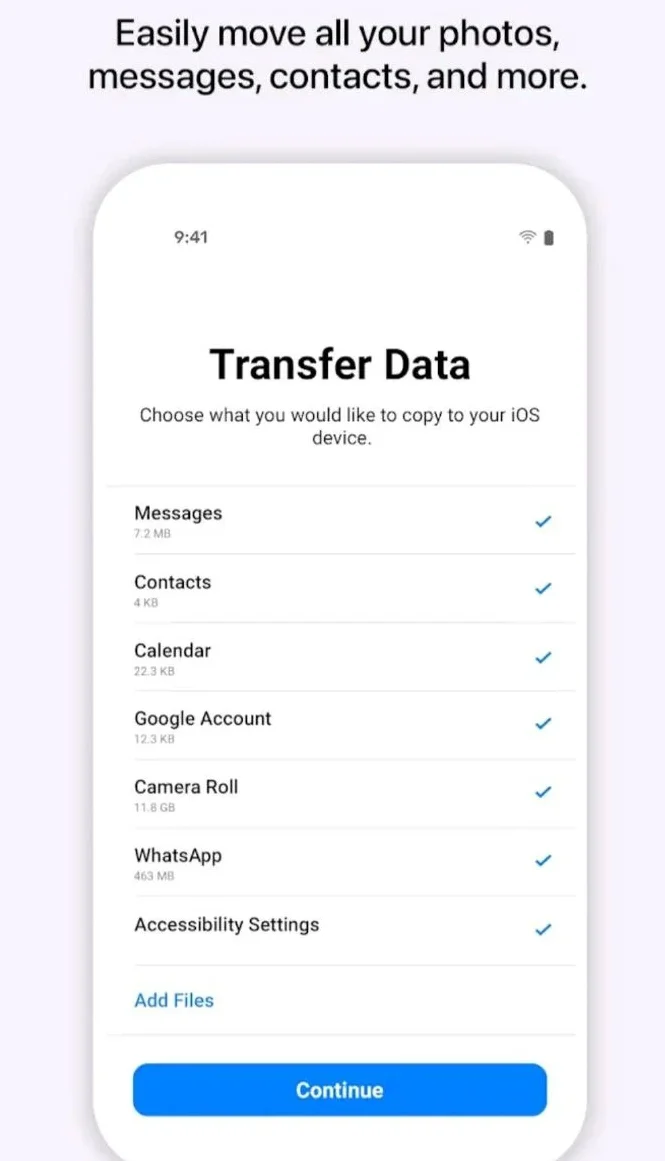
Quanto impiega a trasferire i dati “Passa a iOS”?
Mettiamo le mani avanti: il passaggio dati con “Passa ad iOS” sarà molto lungo. Il nostro consiglio è di effettuare il passaggio di notte, mentre dormi. La durata dipende dalla memoria occupata del tuo vecchio telefono e dalla velocità della tua connessione WiFi. Mediamente, su un dispositivo da 256GB con memoria occupata all’80%, il passaggio impiegherà dalle 4 alle 6 ore. Ora che sai tutto quello che ti serve, possiamo procedere a entrare nel vivo del passaggio dei dati da android a iOS con “Passa ad iOS”.
Come passare a iOS da uno smartphone Android
Per prima cosa, avvicina i due smartphone in una posizione comoda, vicino al tuo router WiFi. Dopodiché segui i passaggi descritti qui sotto:
- assicurati che la connessione Wi-Fi sul dispositivo Android sia attiva
- poi collega il nuovo dispositivo iOS e il dispositivo Android all’alimentazione
- assicurati che il tuo nuovo dispositivo iOS disponga dello spazio sufficiente per i contenuti da trasferire, compresi quelli sulla scheda Micro SD (meglio acquistare un iPhone con almeno 64 GB di spazio, ma ricorda: più largheggi e sei generoso, meglio è)
- se vuoi (e di certo lo vuoi), trasferire i preferiti di Chrome, effettua l’aggiornamento alla versione più recente di Chrome sul tuo dispositivo Android
Come trasferire i dati su un nuovo iPhone
- durante la configurazione del nuovo iPhone, vai alla schermata “App e dati”;
- tocca il comando “Migra i dati da Android”;
- sul dispositivo Android, apri l’app “Passa a iOS” e tocca il comando “Continua”. Leggi i termini e le condizioni visualizzati. Per continuare tocca Accetto (altrimenti non potrai procedere), quindi tocca “Avanti” nell’angolo in alto a destra della schermata Trova il tuo codice
- sul dispositivo iOS tocca “Continua” nella schermata denominata Migra da Android, quindi aspetta che venga visualizzato un codice a dieci o sei cifre
- inserisci il codice sul dispositivo Android, e attendi che venga visualizzata la schermata Trasferimento dati
- sul dispositivo Android seleziona i contenuti che vuoi trasferire, quindi tocca Avanti. Attenzione: anche se Android indica che la procedura è stata completata, non eseguire alcuna operazione su entrambi i dispositivi.
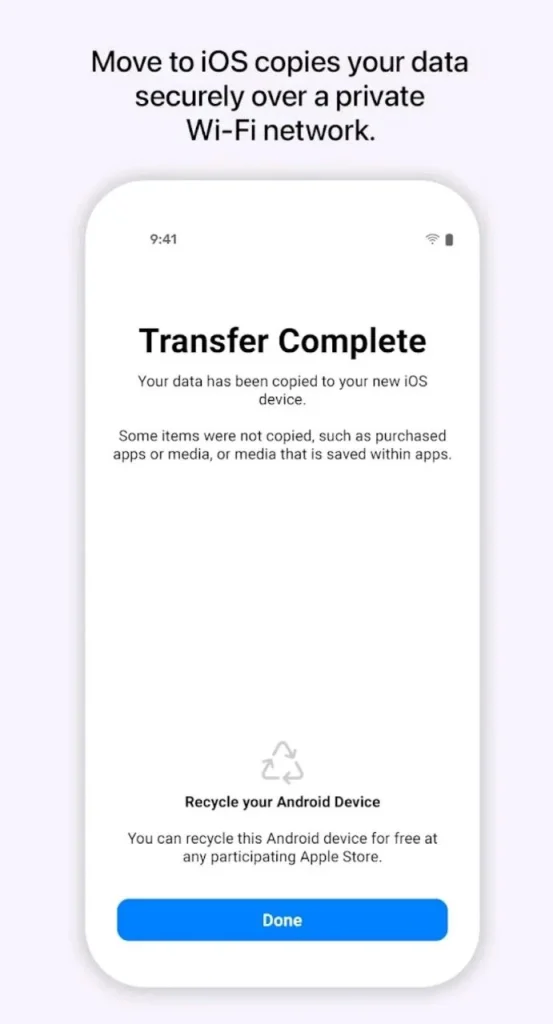
Come completare la procedura di trasferimento dati
Al termine del caricamento indicato dalla barra sul dispositivo iOS, tocca Fine sul dispositivo Android, quindi tocca “Continua” sul dispositivo iOS e segui i passaggi visualizzati che appaiono sullo schermo. Verifica che tutto sia stato trasferito. Rammenta che Musica, libri e PDF devono essere spostati a mano. Anche le note salvate sul tuo vecchio smartphone devono essere copiate e incollate manualmente dopo aver effettuato il passaggio da Android a iOS.
Quali sono gli elementi trasferiti?
Buona domanda: quali sono gli elementi che vengono trasferiti con questa procedura? I contatti, la cronologia dei messaggi, le foto e video della fotocamera, i segnalibri web, gli account email e calendari. Saranno trasferite anche alcune app gratuite, se disponibili sia su Google Play sia sull’App Store.
È possibile interrompere il passaggio da Android a iOS?
Mentre effettui la migrazione dei dati hai bisogno di interrompere il procedimento e ripartire da capo? Nessun problema, i dati dovrebbero trovarsi nello stesso posto sul tuo vecchio Samsung. Attenzione però, è meglio non abusare di questo ripiego perché qualcosa potrebbe sempre andare storto. Per ricominciare da capo di basterà effettuare il reset del nuovo iPhone e riprendere la procedura da capo.
Aggiungere l’account Google al tuo iPhone
Molti non desiderano usare l’app “Passa a iOS”, e siccome hanno buona parte dei loro dati su Google e le applicazioni correlate, si chiedono se è possibile aggiungere il proprio account Google all’iPhone. La risposta è: Sì, certo! Prendi il tuo iPhone e tocca Impostazioni > Mail > Account e tocca “Aggiungi account”. Dalla lista, tocca Google.
Da Android a iOS con Google
A questo punto dei inserire password e il tuo account. Dopo che lo avrai aggiunto, devi solo selezionarlo e decidere se sincronizzare (oppure no), Mail, Contatti, Calendario e le Note. Questo probabilmente significa che non hai intenzione di utilizzare le corrispondenti app di Apple. Potrai quindi disabilitarle.
Quali servizi Google ci sono su iPhone?
Ricorda inoltre che anche su iOS esistono le app Google Foto, Mappe, Calendario e naturalmente Gmail. Da non scordare che Chrome è il navigatore Web per antonomasia su Android, ma esiste la sua versione per iOS, e che inoltre l’assistente vocale di Google, Google Assistant, è disponibile anche per iOS (al posto di Siri). Ma il consiglio è di testare Safari e Siri e tutte le app di Apple, prima di scegliere (di nuovo) quelle di Google.
Cosa fare se il passaggio da Android a iOS fallisce
Serve una mano con il passaggio da Android a iOS? Cerchi assistenza per migrare i dati dal vecchio Samsung al nuovo iPhone? Passa dai nostri TrenDevice Store! Acquistando un Ricondizionato in un negozio TrenDevice possiamo supportarti anche nel passaggio da Android a iOS. Ci troviamo a Milano, Roma, Avellino, Torino, Bergamo, Brescia e Bologna! In negozio troverai grandi sconti, promozioni e occasioni vantaggiose per permutare.
Passa a iOS in negozio da Android a iOS
Nei nostri TrenDevice Store il passaggio sarà semplicissimo. Valutiamo il tuo Samsung, indicandoti il valore del ritiro: puoi decidere se venderlo semplicemente o permutarlo con un nuovo Ricondizionato (il valore sarà maggiorato in base al modello). Puoi scegliere tra tutti i dispositivi presenti in Store per completare la permuta, compresi MacBook, iPad, e altri smartphone. Il passaggio verrà effettuato dal nostro staff specializzato che ti indicherà quando tornare a riprendere il modello, una volta che sarà completata la migrazione. In tantissimi clienti hanno deciso di permutare l’usato in negozio, tu cosa aspetti?
Sconto 10€ per te! Iscriviti alla Newsletter!
Ho letto e accetto le Condizioni d’uso e Privacy Policy.